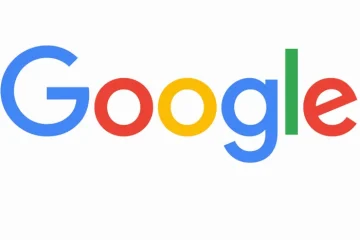Bạn có cảm thấy mệt mỏi khi nhìn chằm chằm vào cùng một ảnh bìa cũ trên danh sách phát Spotify của mình không? Chà, bạn thật may mắn vì việc thay đổi nó thật dễ dàng!
Thông thường, khi danh sách phát Spotify tùy chỉnh chứa nhiều hơn bốn album, màn hình sẽ hiển thị một lưới các ảnh bìa album từ một vài album đầu tiên trong 2 định dạng ×2. Điều này có thể giúp xác định thể loại nhạc có trong danh sách phát nếu nó không rõ ràng từ tiêu đề danh sách phát.
Tuy nhiên, định dạng hiển thị này không liền mạch và dễ chia sẻ như một hình ảnh tùy chỉnh. Trong bài viết này, chúng tôi sẽ hướng dẫn bạn các bước đơn giản để hoán đổi ảnh bìa danh sách phát của bạn và mang lại cho nó một diện mạo hoàn toàn mới.
Bạn có thể thay đổi ảnh bìa danh sách phát Spotify ở đâu?
Trước khi chúng ta bắt đầu, có một vài điều chúng ta cần phải đi qua. Spotify tuyên bố rõ ràng rằng ảnh bìa của bạn không được vi phạm bản quyền, nhãn hiệu hoặc quyền đối với hình ảnh cá nhân. Điều này là do ảnh bìa mà bạn tải lên được lưu trữ trên máy chủ của họ.
Cũng cần lưu ý rằng việc thay đổi ảnh bìa của danh sách phát chỉ có thể thực hiện được trong một số trường hợp.
Việc này sẽ hoạt động:
Dành cho cả người dùng trả phí và miễn phí. Trong máy tính để bàn, web, Android và các ứng dụng iOS. Trong danh sách phát, bạn tự tạo. Trong danh sách phát Bản nhạc Shazam của bạn, nếu bạn đồng bộ hóa nhạc với Shazam.
Sẽ không hoạt động:
Trong danh sách phát do Spotify tạo. Trong danh sách phát cộng tác, trừ khi bạn là chủ sở hữu. Trong thư mục Bài hát đã thích hoặc Tệp cục bộ. Khi tạo danh sách phát mới (nhưng bạn có thể thay đổi nó sau).
Các bước thay đổi ảnh bìa
1. Trước tiên, hãy tìm danh sách phát để thay đổi ảnh bìa.
Đi tới phần “Thư viện của bạn” trên bất kỳ nền tảng nào mà bạn đang sử dụng Spotify. Đảm bảo rằng bạn đang ở trên tab “Danh sách phát”. Bạn cũng có tùy chọn thu hẹp kết quả bằng cách sử dụng bộ lọc “Bởi bạn”.
Bộ lọc này sẽ chỉ hiển thị các danh sách phát mà bạn đã tạo theo cách thủ công. Chọn danh sách phát mà bạn muốn thay đổi ảnh bìa.
Chế độ xem ứng dụng dành cho thiết bị di động so với ứng dụng dành cho máy tính để bàn.
2. Mở Trình chỉnh sửa danh sách phát.
Sau khi bạn đã chọn danh sách phát, hãy nhấp vào ba dấu chấm (dấu chấm lửng) nằm ở góc trên bên phải của danh sách phát Spotify. Điều này sẽ hiển thị một vài tùy chọn để lựa chọn. Tùy thuộc vào nền tảng, hãy chọn “Chỉnh sửa”, “Chỉnh sửa danh sách phát” hoặc “Chỉnh sửa chi tiết”.
Tin tức trong tuần của Gizchina
Chế độ xem ứng dụng dành cho thiết bị di động so với ứng dụng dành cho máy tính để bàn.
3. Chọn ảnh bìa danh sách phát mới.
Trên phiên bản web và máy tính để bàn, di chuột qua ảnh bìa danh sách phát Spotify hiện tại và nhấp vào nút “Chỉnh sửa” xuất hiện. Trên phiên bản di động, bạn sẽ thấy tùy chọn thay đổi ảnh bìa bên dưới ảnh bìa danh sách phát hiện tại.
Chế độ xem ứng dụng dành cho thiết bị di động so với ứng dụng dành cho máy tính để bàn.
Từ đây, bạn có một vài lựa chọn. Bạn có thể chọn một hình ảnh mới từ thư viện ảnh của máy tính hoặc điện thoại. Bạn cũng có thể chọn một hình ảnh từ các tùy chọn tạo sẵn do Spotify cung cấp hoặc thậm chí chụp ảnh trong thời gian thực bằng máy ảnh của thiết bị.
Sau khi chọn hoặc chụp ảnh bìa mới, bạn có thể điều chỉnh vị trí và kích thước theo ý thích của bạn bằng các công cụ trên màn hình. Nhấp vào”Lưu”và voila! Danh sách phát của bạn hiện có ảnh bìa hoàn toàn mới. Hình ảnh sẽ đồng bộ hóa trên tất cả các thiết bị của bạn nên bạn không phải thay đổi hình ảnh trên mọi thiết bị.
Mẹo thay đổi ảnh bìa Danh sách phát Spotify của bạn
Nhưng tại sao lại dừng lại ở đó? Bạn có thể làm cho danh sách phát của mình nổi bật hơn nữa bằng cách tùy chỉnh hình ảnh để phù hợp với chủ đề hoặc tâm trạng của danh sách phát. Ví dụ: cân nhắc sử dụng hình ảnh tràn đầy năng lượng của vận động viên chạy bộ hoặc vận động viên cử tạ nếu bạn có danh sách bài tập luyện. Nếu danh sách phát của bạn là để thư giãn, hãy thử sử dụng hình ảnh thiên nhiên êm đềm hoặc một khung cảnh thanh bình.
Hãy nhớ rằng ảnh bìa danh sách phát là thứ đầu tiên mọi người nhìn thấy khi họ xem danh sách phát của bạn, vì vậy hãy đảm bảo rằng nó thể hiện chính xác không khí và phong cách của danh sách phát của bạn.
Tóm lại, thay đổi ảnh bìa danh sách phát Spotify của bạn là một quá trình đơn giản có thể tạo ra sự khác biệt lớn trong giao diện tổng thể của danh sách phát của bạn. Với một chút sáng tạo và cá nhân hóa, bạn có thể tạo ảnh bìa playlist nổi bật và thu hút sự chú ý của mọi người. Bạn đang chờ đợi điều gì? Hãy sáng tạo và bắt đầu cập nhật ảnh bìa danh sách phát của bạn ngay hôm nay!